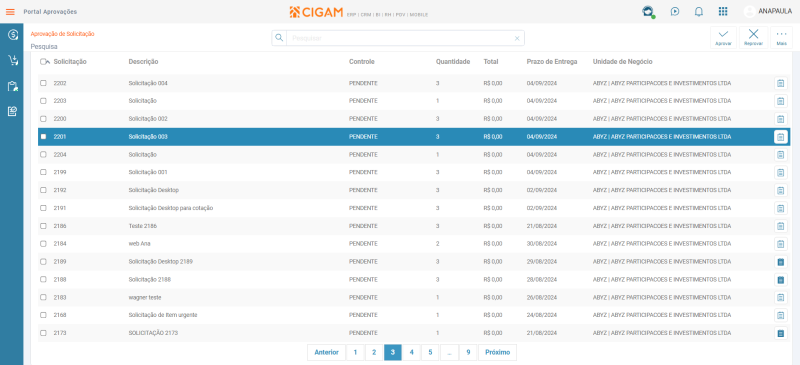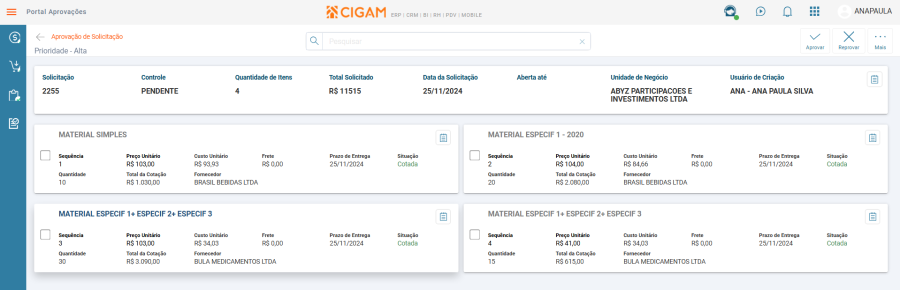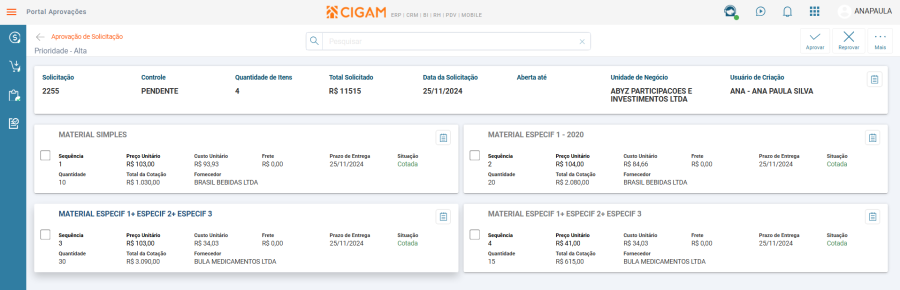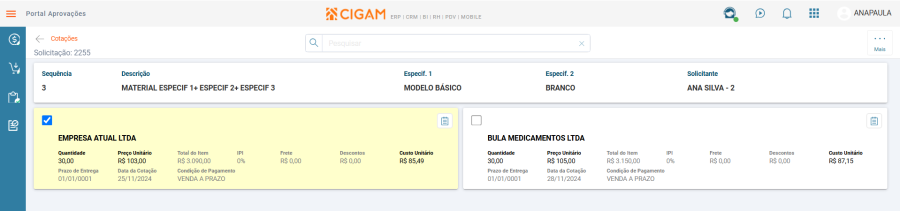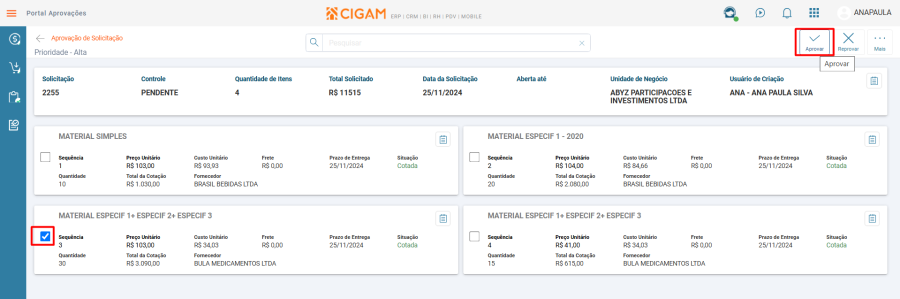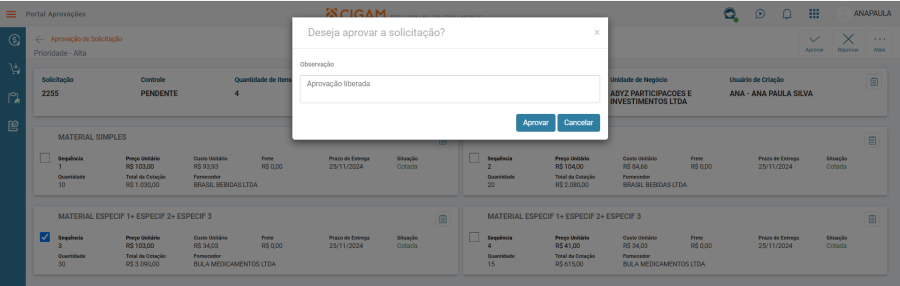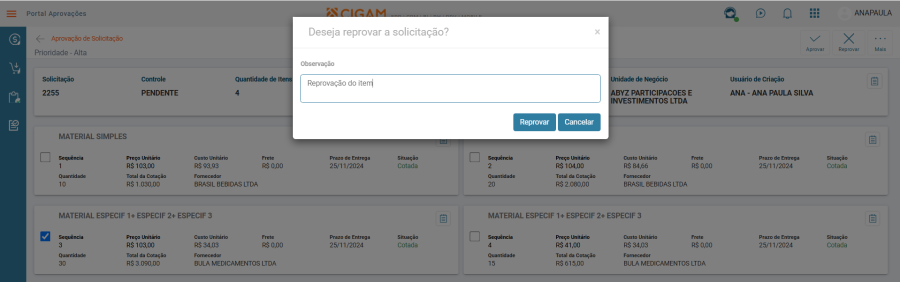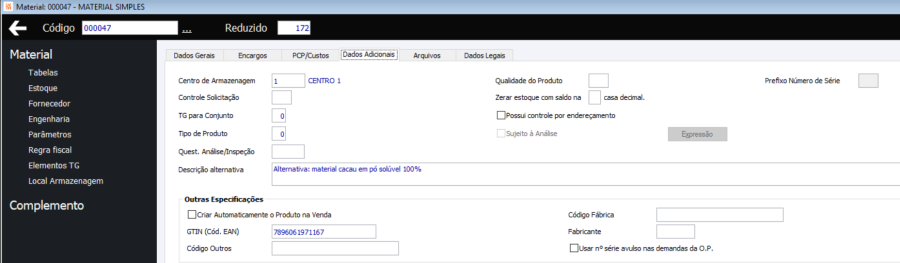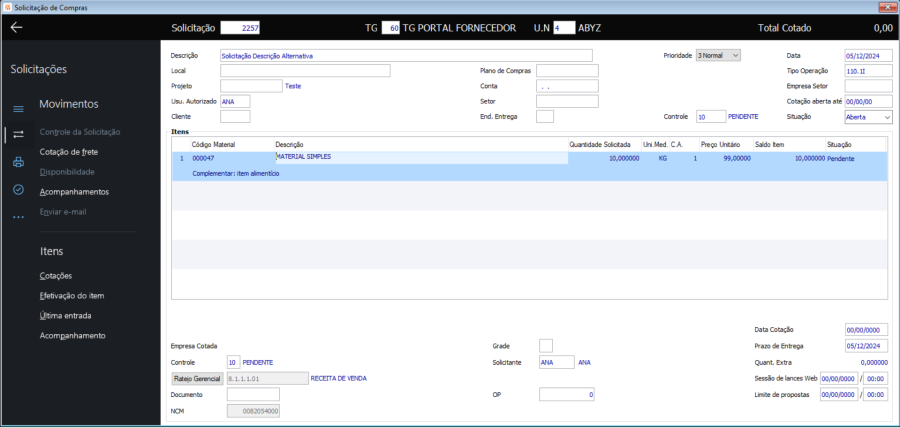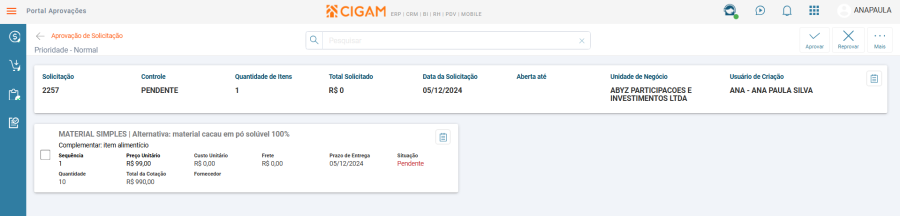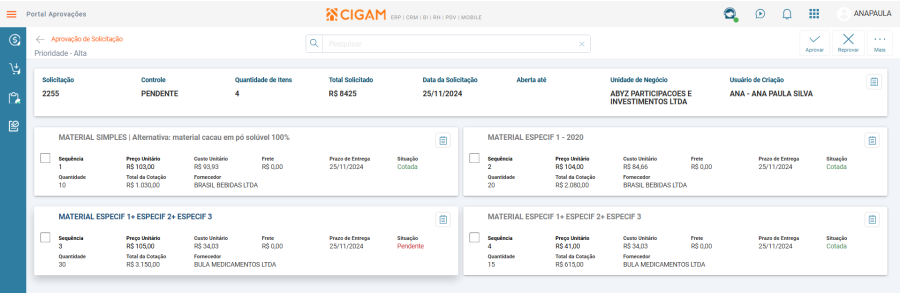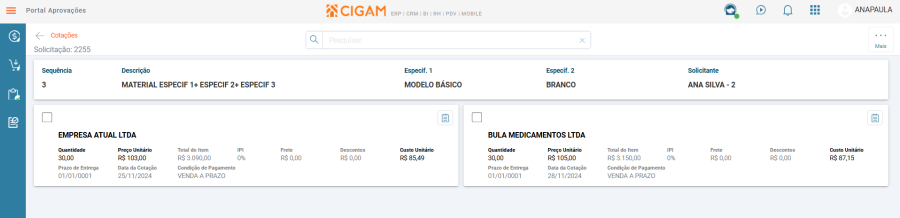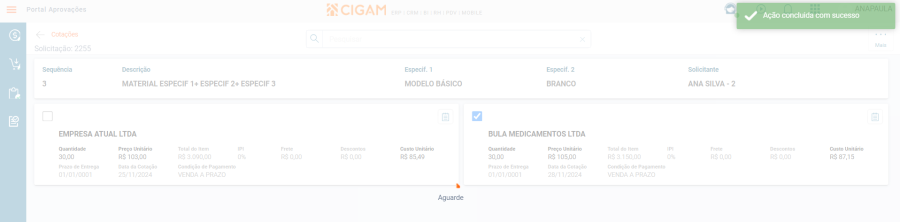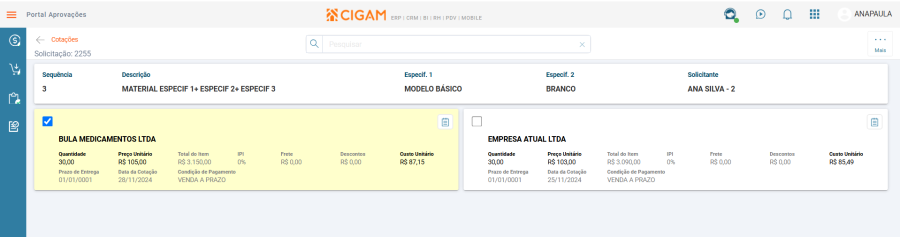CO - Como Fazer – Aprovação de Solicitações Web
Portais > Aprovação de Solicitações Web
A Aprovação de Solicitações pode ser realizada tanto no CIGAM quanto no ambiente Portal Aprovações, o que facilita ao gestor a avaliação e aprovação de solicitações de maneira fácil e rápida.
Índice
- 1 Quais as parametrizações necessárias para o usuário acessar Portal Aprovações?
- 2 Como realizar o acesso a Aprovação de Solicitações WEB?
- 3 Como realizar a pesquisa de Solicitação de Compras na Aprovação de na WEB?
- 4 Como realizar a Aprovação ou Reprovação de Solicitação na WEB?
- 5 [Versão221107 1] Como são exibidas as descrições alternativa do material e complementar da solicitação no Portal Aprovações?
- 6 Como selecionar cotações na aprovação da solicitação?
- 7 Versões
Quais as parametrizações necessárias para o usuário acessar Portal Aprovações?
As permissões do usuário serão definidas através do Tipo de Acesso informado no Cadastro de Usuários. E o perfil do usuário é definido através do Grupo a que o usuário pertence. O ‘Tipo de Acesso’ poderá ser “Web”, “Desktop” ou “Ambos”. Para que o usuário tenha acesso ao Portal Aprovações, obrigatoriamente deverá ter o tipo de acesso como “Web” ou “Ambos”.
Como realizar o acesso a Aprovação de Solicitações WEB?
Para acessar a Aprovação de Solicitações é necessário acessar o menu lateral na opção Solicitações.
Como realizar a pesquisa de Solicitação de Compras na Aprovação de na WEB?
Na tela de pesquisa dinâmica de Solicitação de Compras são exibidas todas as Solicitações com Situação diferente de Liquidada ou Cancelada. Elas são ordenadas por data em ordem decrescente. No filtro rápido ‘Pesquisar”, é possível informar o número da Solicitação, seu Controle, sua data do Prazo de Entrega ou a Unidade de Negócio para realizar a busca do registro.
Ao digitar alguma informação no campo de Pesquisa os registros encontrados são filtrados e apresentados na tela.
Como realizar a Aprovação ou Reprovação de Solicitação na WEB?
Para Aprovar ou Reprovar uma Solicitação através da Aprovação de Solicitações, basta clicar sobre o registro desejado.
Ao clicar no registro carrega a tela com os itens da Solicitação.
Ao clicar sobre o link da descrição de material de um dos itens da Solicitação é acessada a tela com as Cotações informadas para o item.
Na tela de Cotações, no cabeçalho será apresentada a numeração da Solicitação.
Logo abaixo, será apresentado um card com alguns dados do item, tais como: sequência, descrição do material, descrição da Especif1, descrição da Especif2 e nome do Solicitante.
Após, são apresentados os cards referentes às cotações existentes para o respectivo item. Quando a cotação tiver sido selecionada, o card será destacado em um tom alaranjado. Serão exibidos os seguintes dados no card da cotação:
- Fornecedor, Quantidade, Preço unitário, Total do Item, IPI, Frete, Descontos, Custo Unitário, Prazo entrega, Data da Cotação e Condições pagto.
A ordenação dos cards de cotações será: primeiro as cotações selecionadas e depois ordenado conforme a coluna Custo Unitário, em ordem crescente.
Após, clicar no cabeçalho para voltar à página anterior. O usuário seleciona o item desejado e clica no botão Aprovar
Exibe a pergunta “Deseja aprovar a solicitação?” clicar em Aprovar.
No canto superior direito da tela exibirá a mensagem “Ação concluída com sucesso.”
Também será possível reprovar os itens da Solicitação, através do botão de Reprovar.
Exibirá a mensagem de confirmação “Deseja reprovar a solicitação?”.
Ao clicar em Reprovar exibe a mensagem “Ação concluída com sucesso.” no canto superior esquerdo da tela.
Através do botão (...) 'Mais' o usuário tem as opções de marcar todos os registros e desmarcar todos.
[Versão221107 1] Como são exibidas as descrições alternativa do material e complementar da solicitação no Portal Aprovações?
Ao informar na solicitação de compras um material que possua descrição alternativa informada em seu cadastro, a mesma passa ser exibida no Portal Aprovações, ao lado do código e descrição do material, utilizando o separador "|". Caso, além da descrição alternativa, seja informada também a descrição complementar na
solicitação, a mesma será exibida em nova linha, abaixo da descrição alternativa.
Material com descrição alternativa:
Solicitação com material que possui descrição alternativa e descrição complementar:
Item da solicitação exibidos no portal aprovações com suas respectivas descrições:
Como selecionar cotações na aprovação da solicitação?
Para selecionar uma determinada cotação na Solicitação através da Aprovação de Solicitações, basta acessar o registro desejado, e na tela com os cards dos itens, clicar sobre o link da descrição do material, que irá abrir as cotações cadastradas para o item.
Acessando os itens da solicitação:
São apresentadas as cotações cadastradas para o item selecionado:
No exemplo, está sendo selecionada a cotação do segundo card. Ao selecionar e confirmar é apresentada a mensagem de "Ação concluída com sucesso."
Após selecionada a cotação, o card é realocado na tela para a primeira posição e fica tonalizado numa cor alaranjada, sinalizando assim, que esta cotação foi selecionada.
Observação: quando o material informado possuir Especif1 e Especif 2, ambas as descrições dessas serão apresentadas no card de dados do material na tela de Cotações da Aprovação da Solicitação.
Versões
Versão 221107
- ↑ Disponível na versão Beta 221107 e superiores